ミームがインターネットを席巻し、日々進化し続けていると言っても過言ではありません。 編集がほとんどないシンプルな写真から、Photoshop で加工された精巧な画像まで、ミームにはあらゆる形やサイズがあります。
コンテンツ
- Imgur Meme Generator を使用してミームを作成する方法
- ミームジェネレーターアプリを使用してミームを作成する方法
- Instagram を使用してミームを作成する方法
- Snapchatを使用してミームを作成する方法
- ミームを作成するためのその他のヒント
しかし、自分のミームを作成するのは、特に自分のコンピュータースキルに自信がない場合には、怖く感じるかもしれません。 そこで私たちは、家族や友人と共有するのに最適なミームを作成するのに役立つ簡単な説明ガイドを作成しました。
写真を取得したら、撮影したもの、画面で取得したもの、オンラインで見つけたものなどは関係ありません。次のいずれかを使用できます。 以下のサービス.
おすすめ動画
適度
30分
ミームジェネレーターのウェブサイトまたはアプリ
ミームに使用したい写真またはビデオ
Imgur Meme Generator を使用してミームを作成する方法
ステップ1: に着いたら Imgurミームジェネレーター, Imgur アカウントにサインインするか、アカウントを作成する必要があります。 次に、 下矢印 緑の中で 新しい投稿 ボタン。 選択する ミームを作る 表示されるメニューから。
![Imgur Meme Generator の Web サイトにある [Make a Meme] メニュー オプション。](/f/26f2b01de14a0b31507b9bef53981098.jpg)
ステップ2: 選択する 新しい背景をアップロードする. 次に、ポップアップ ウィンドウの上部にあるボックスに画像をドラッグし、 ブラウズ ボタンをクリックしてコンピュータから画像をアップロードするか、ボタンのすぐ下にあるテキスト ボックスに画像または URL を貼り付けます。 ブラウズ ボタン。 これを行うと、Imgur によって画像が自動的にアップロードされ、編集ページが表示されます。

関連している
- Windows、macOS、または Web 上で PDF ファイルを結合する方法
- 最新の投稿を表示するように Facebook フィードを設定する方法
- WebページをPDFとして保存する方法
ステップ 3: 写真の準備が完了すると、Imgur の編集ページに表示され、画像に付随するテキストを入力できます。 ここでは、テキストの移動やサイズ変更など、さまざまな操作を行うことができます。 クリックする前に必ずミームに名前を付けてください このミームを作ってください!
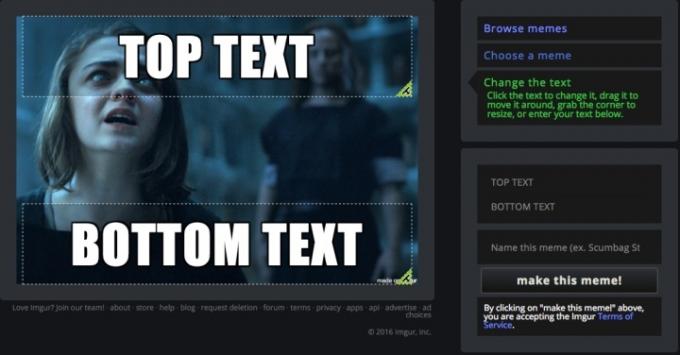
ステップ 4: 次のページには、作成したミームをどうするかについてのオプションが多数表示されます。 後で使用するために保存しておきたい場合は、画像を右クリックしてコンピューターに保存してください。 リンクをコピーして、後で共有することもできます。 画像を Imgur に保存したくない場合は、次の点に注意してください。 投稿を削除する リンクは一度しか表示されないためです。 それ以外の場合は、Imgur アカウントに追加できます。
おめでとうございます。Imgur を使用してミームが作成されました。
ミームジェネレーターアプリを使用してミームを作成する方法
走っているときに最もクリエイティブになる場合は、現在両方で利用できる ZomboDroid のミーム ジェネレーターを検討してください。 iOS そして アンドロイド.
ステップ1: アプリをダウンロードして、 カスタムミーム iOS では右上隅に、iOS では右下隅にある写真アイコン アンドロイド. そうすることで自分の写真にアクセスできるようになりますが、Meme Generator には大量のストック画像も用意されています。 必要な写真を選択すると、アプリが自動的に次のステップに進みます。

ステップ2: ミームのレイアウトと品質を選択するよう求められます。
レイアウトについては、以下から選択できます クラシック そして モダンな. Classic では、上に 1 行、下に 1 行という従来のレイアウトで画像の上にテキストを重ねるだけです。 Modern では、画像の上にテキストが配置されます。
品質については、次のいずれかを選択できます 普通 そして 高い (「標準」は「高」よりも結果が速くなりますが、画質が低下する可能性があります)。 選択が完了したら、 を選択します わかりました.
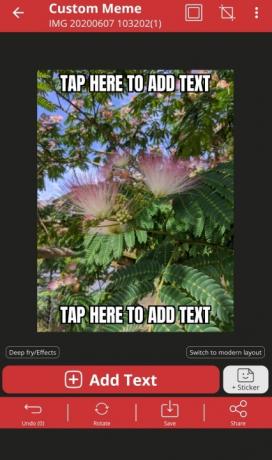
ステップ 3: 次の画面では、テキスト、ステッカー、絵文字、さらにはエフェクトを追加できます。 編集が完了したら、次のいずれかを選択できます。 保存 アイコンをクリックして画像を保存するか、 共有 アイコンをクリックして共有します。 Instagram や Twitter などのソーシャル メディア アプリで共有したり、電子メール アドレスに送信したりすることもできます。 テキストメッセージで送信することもできます。 ミームジェネレーターを使えばとても簡単です!
Instagram を使用してミームを作成する方法
ステップ1: アプリ起動後、インスタグラムをタップ プラス記号 上部のメニューバーの右側にある アイコンをクリックして、 話.
ストーリーやショートビデオの撮影を開始するには、 ストーリーに追加 画面、選択 カメラ.
を長押しします。 白い丸 中央のアイコン。 クリップの作成が完了したら放すと、テキスト、ステッカー、その他の効果などを追加できます。
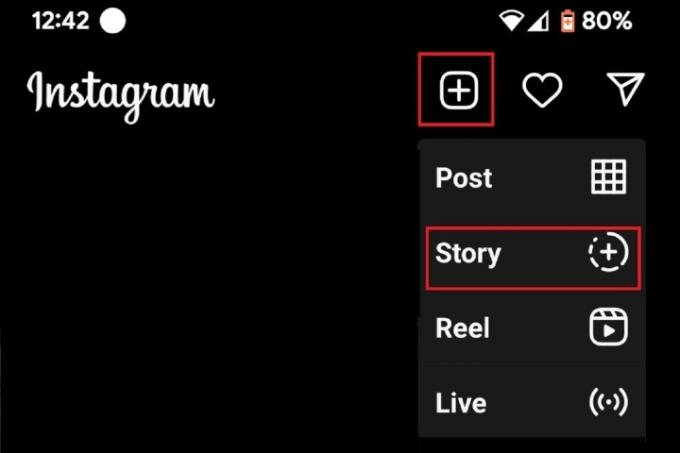
ステップ2: ストーリービデオを共有する準備ができたら、 あなたの物語 左下隅のアイコン。 Instagram ストーリーのビデオは、保存するかプロフィールに追加しない限り、24 時間後にアプリから消えます。
Snapchatを使用してミームを作成する方法
ステップ1: アプリを起動して被写体を撮影したら、ボタンを長押しします。 大円、録音プロセスが開始されます。
ステップ2: 時間の制約を受けることなく、シングルテイクのビデオを録画できます。 完成したら、静止画の場合と同じように、さまざまな絵文字、テキスト、特殊効果を追加してビデオを目立たせることができます。

ステップ 3: クリップを保存することもできます。 下矢印 クリップを記録した後、画面の左下隅にある マークをクリックします。 今後 24 時間、すべてのフォロワーがあなたの傑作を見ることができるように、ストーリーに投稿するか、友達に送信することをお勧めします。
ビデオを保存すると、Reddit、YouTube、 フェイスブック、そしてツイッター。
ミームを作成するためのその他のヒント
研究をしてください
自分のミームを知る: 見てみると良いでしょう ミーム すでに話題になっているもの、特に最新のもの。 これらはインスピレーションを与えたり、たとえば現在人気のある特定のミームのテーマがあるかもしれません。あるいは、誰かがあなたのアイデアをすでに試したかどうかを知ることができます。 最新のミームやトレンドを知るための最良のリソースは、 自分のミームを知る — あなたが出会ったあらゆるミームを追跡することに特化したウェブサイト。
動向に注意してください。 ニュース、ポップ カルチャー、その他のミームを常に最新の状態に保つことは、大きなインスピレーションの源となります。 TikTok、Instagram、Twitter、Reddit、Facebook はトレンドを見つけるのに最適です。 エンターテイメントの話題はたいてい勝ちです。 何があなたを最も笑わせ、何が最も多くの反応を集めたかに注目してください。
あなたが関係できる主題を選択してください: スポーツファンではない場合、スポーツをテーマにしたミームを販売するのは難しいかもしれません。 アイデアを思いついたときは、かわいい動物が頼りになりますが、本当に限界に挑戦したい場合は、簡単に真似できる有名人を選んでください。 個人的な経験をミームの中心として使用したい場合は、共感しやすいものを選択してください。
媒体を決定します。 最も使いやすいメディアは写真ですが、面白いものを撮ったり、面白いものをカメラに収めたりできる場合は、ビデオに挑戦してみるのもいいでしょう。
これらの構成ルールに留意してください
材料を集めます: 次に進む前に、これは、自分のものを考え出すか、オンラインで見つけたものをリサイクルするかを決定するポイントです。 写真ミームを作成していて、既存のコンテンツを使用したい場合は、使用したいビデオから適切な画面を取得します。 ウェブをサーフィンしてペグとして使用したい画像を探したり、Imgur のミーム ジェネレーターにアクセスしたりすることもできます。
短くシンプルにしてください。 一般的なインターネット ユーザーの注意持続時間は非常に短いため、即座に印象を与える必要があることに注意してください。 シンプルで印象に残る言葉を使ったキャッチフレーズを考えてみましょう。
伝えるのに適切な表現を見つけてください。 ビジュアルが、表現しようとしている感情と一致していることを確認してください。
必要なツールを見つける
写真ミームを作成している場合は、Photoshop を入手するのが賢明かもしれません。 次のようなミーム生成サイトを調べることもできます。 Imgflip のミームジェネレーターを使用すると、自分の写真をアップロードして背景として使用できます。 最後に、画像にテキストを追加できる写真アプリを携帯電話に直接インストールできます。
編集者のおすすめ
- Chromebook から印刷する方法 — 簡単な方法
- どれくらいの RAM が必要ですか?
- ラップトップのテスト方法
- Instagramアカウントを無効化(または削除)する方法
- Steam でゲームをギフトする方法




